Opprette nye nettsider
![]() EasyWebshop tilbyr en komplett nettsideløsning som kan brukes til en nettbutikk, men også til en omfattende nettside. Denne siden beskriver hvordan du legger til nye nettsider til nettstedet ditt.
EasyWebshop tilbyr en komplett nettsideløsning som kan brukes til en nettbutikk, men også til en omfattende nettside. Denne siden beskriver hvordan du legger til nye nettsider til nettstedet ditt.
Sørg for at du er kjent med den forrige seksjonen om EasyWebshop CMS eller Innholdshåndteringssystemet.
EasyWebshop CMS
De fem standard sidene på nettstedet ditt er:
- Hjem, Nettbutikk, Info, Kontakt og Min Konto
I tillegg er det to sider tilgjengelig i bunnteksten på nettstedet ditt:
- Vilkår og Personvern
For å legge til en ny nettside:
- Naviger til Administrasjon > CMS
- Hvis nettbutikken din er flerspråklig, velg språket i språktabellen
- Klikk på Ny side knappen under sidelisten
- Angi teksten for navigasjonslenken, tittelen og beskrivelsen
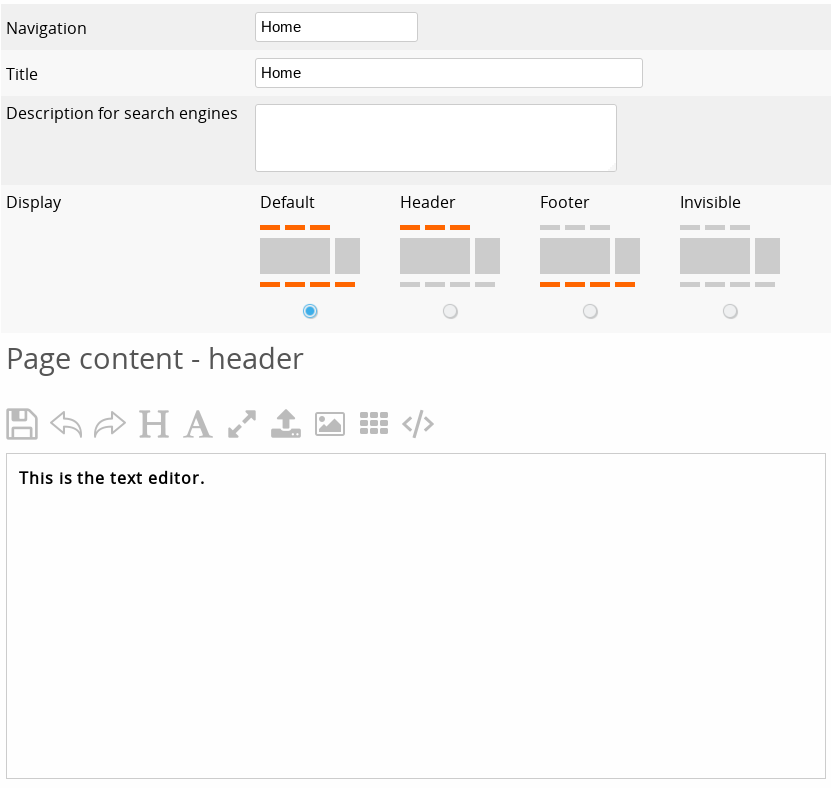
Ikke gjør teksten for Navigasjon for stor: det kan forstyrre layouten på nettstedet ditt, spesielt på små skjermer.
Som med standard sider, kan du også sortere de nye sidene i menyen og lage undersider. Det er også mulig å skjule standard sider og lage nye i stedet hvis du ikke liker standardlayouten. Nye sider kan også ha personlige nettadresser og miste dem hvis de er satt for en annen side. Alle sider er automatisk inkludert i din XML-nettkart.
Tips
I de fleste maler vises også undersider i menyen som en nedtrekksmeny. På denne måten kan du legge mye informasjon på nettstedet ditt uten at navigasjonslinjen blir for stor.
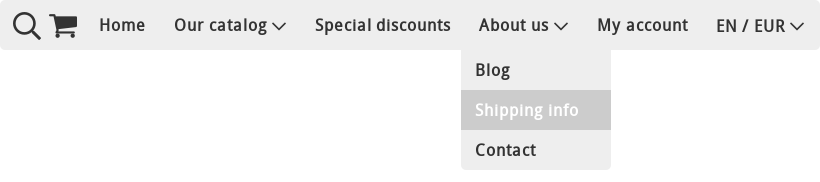
Hvis nettbutikken din er flerspråklig, har du, i motsetning til kategorier og produkter, muligheten til å lage en annen sidestruktur på andre språk. Hvis du lager de samme sidene i samme rekkefølge, vil bytte av språk på nettstedet ditt automatisk omdirigere besøkende til den samme siden på det andre språket. Hvis denne siden ikke eksisterer, vil besøkende bli omdirigert til startsiden.
Bruk bloggfunksjonen hvis du vil legge til mange nyhetsartikler i stedet for å legge til nye sider for hver artikkel.
I neste seksjon forklarer vi hvordan du legger til bilder, PDF-er, videoer og andre objekter til nettsidene dine.
Neste side: Sette inn bilder, PDF-filer, videoer og andre objekter
- Introduksjon
- Produktadministrasjon
- Konfigurering av nettbutikken
- Konto- og butikkinnstillinger
- Betalingsmetoder og betalingstjenesteleverandører
- Fakturaer og vilkår og betingelser
- Fastsettelse av fraktkostnader
- Rabatter og tillegg
- Registrering og overføring av domenenavn
- Flerspråklig butikk
- Koble til eksterne plattformer
- Personlige nettadresser
- Håndtering av flere nettbutikker (Multishop)
- Automatiske e-poster til kunder
- Designe et vakkert oppsett
- Ordrehåndtering
- Markedsføring
- Moduler
- Sikkerhetskopier og eksportere data
- E-post og webmail
- Administrator kontoer
- Høy kvalitet bilder
- To-faktor autentisering
- Etiketter
- META-tagger - Nettstedverifisering
- Live chat
- Bildegalleri
- Besøksanalyse - Google Analytics
- Filtre
- Point Of Sale (POS)
- Skjema felt
- Digitale eller virtuelle produkter
- Symcalia reservasjonsystem
- Gjestebok
- Kontakte hjelpesenteret